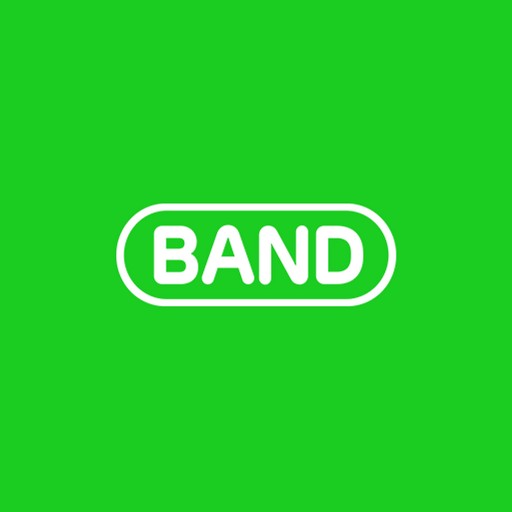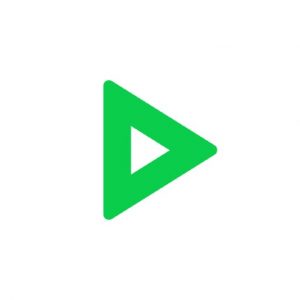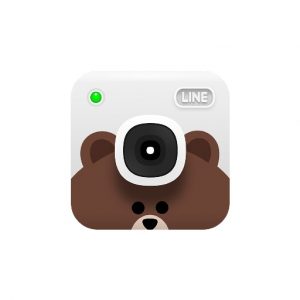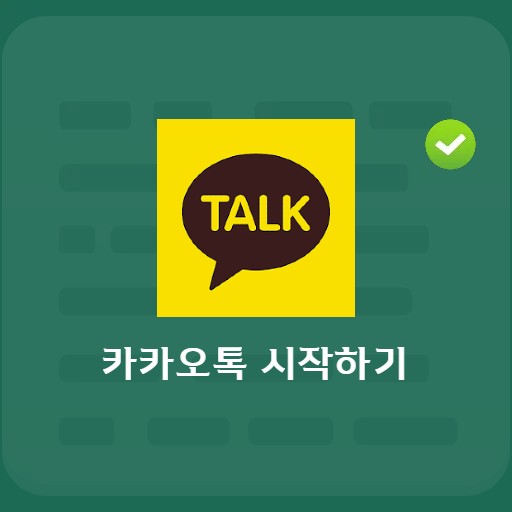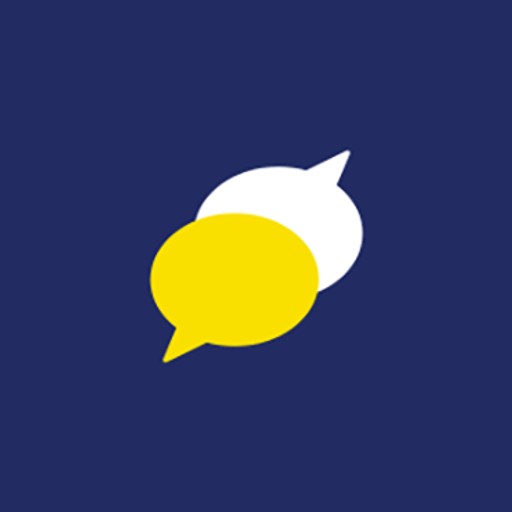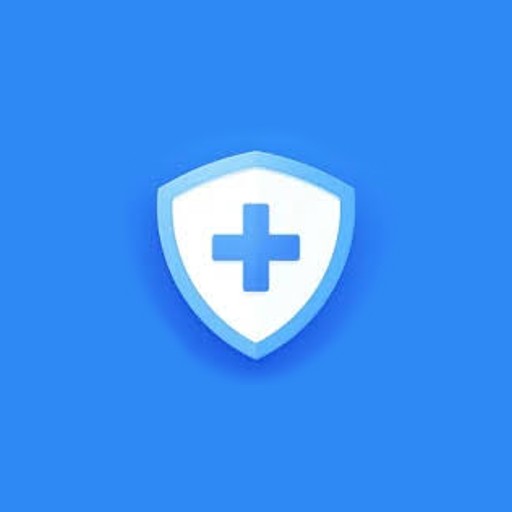Contenu
Messenger Line, qui peut être utilisé à tout moment, n’importe où, est un service de messagerie SNS utilisé partout dans le monde. Il est populaire car il vous permet de profiter de divers types de communication ainsi que de la messagerie gratuite, des appels vidéo et des appels vocaux.
Informations de base sur la messagerie en ligne
Configuration système requise et spécifications

| Liste | Plus d’information |
|---|---|
| développeur | NHN Line Corp. |
| système opérateur | Windows/iOS/Mac OS/Android |
| dossier | LineInst.exe / 75,4 Mo |
| mettre à jour | 2021/10/08 Ver5.24 |
| Catégorie | SocialNetworkingApplication |
NHN Line Messenger est un service qui peut être exécuté non seulement sur Windows, mais aussi sur iOS et Android. Les appels vidéo vocaux gratuits peuvent être rendus plus amusants avec des effets et des filtres. Les appels internationaux sont gratuits et peuvent être utilisés par jusqu’à 500 personnes en même temps.
image de service
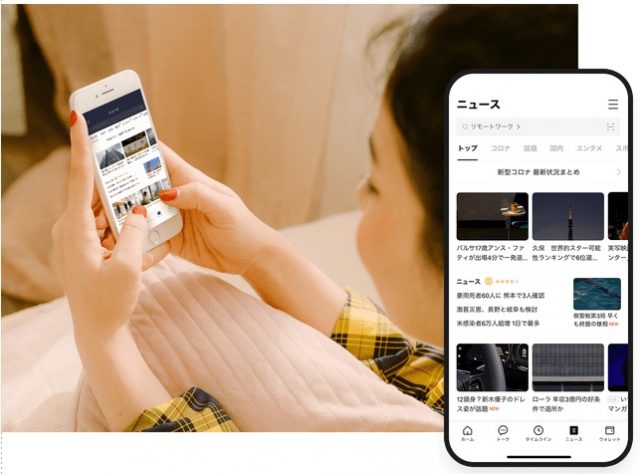
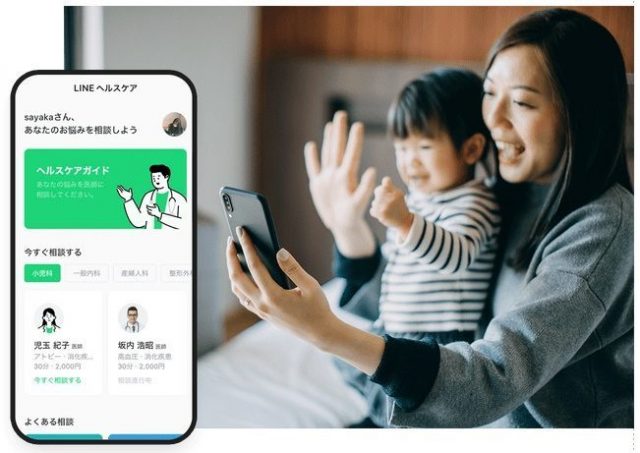
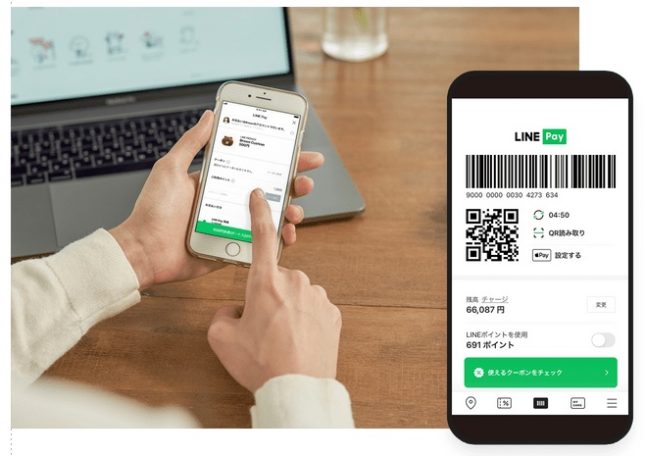
Caractéristiques et détails
Nous essayons de fournir une expérience qui va au-delà de l’application LINE Messenger. Profitez de conversations, d’appels vocaux et d’appels vidéo gratuits, et profitez non seulement de conversations 1:1, mais également de discussions ouvertes. Les autocollants, les émoticônes et les thèmes peuvent exprimer diverses personnalités dans les salles de discussion, et la fonction de chronologie vous permet de télécharger votre statut actuel ou de vérifier les messages publiés par vos amis.
Méthode d’installation et utilisation
Line peut être installé sur une variété d’appareils, y compris PC et mobile. Il peut être utilisé sur un ordinateur de bureau et synchronisé avec un mobile, afin que vous puissiez emporter votre Line partout avec vous. En plus des applications de messagerie, nous proposons des applications de communication qui connectent les personnes, les informations et les services, telles que Line Mobile, Line Vaccine, Line Out et Open Chat.
FAQ
Dans le cas d'iOS, vous pouvez sauvegarder (enregistrer) sur iCloud. Après avoir sélectionné Accueil > Paramètres > Conversation, sélectionnez Sauvegarde de la conversation > Sauvegarder maintenant pour procéder à la sauvegarde. Pour Android, sélectionnez Accueil > Paramètres > Sélectionner une conversation > Sélectionnez Sauvegarder et restaurer la conversation > Sauvegarder sur Google Drive. Cependant, les autocollants photo ne sont pas sauvegardés. Pour la restauration : Accueil > Paramètres > Sélectionnez la conversation > Sélectionnez Sauvegarder et restaurer la conversation > Sélectionnez Restaurer
Pour supprimer le contenu de toutes les salles de discussion, accédez à Accueil > Paramètres > Sélectionnez Conversation > Supprimer toutes les conversations. Pour supprimer le contenu de chaque salle de conversation, sélectionnez Conversation > Paramètres dans le coin supérieur droit de la salle de conversation > Sélectionnez Autres paramètres > Supprimer les détails de la conversation. Cependant, les messages et les données supprimés ne peuvent pas être restaurés.
J'ai besoin de quelques lignes de travail sur les sauvegardes automatiques, vous pouvez automatiquement sauvegarder vos conversations avec iCloud. Accueil > Paramètres > Sélectionnez Conversation > Sélectionnez Sauvegarde et restauration de la conversation > Activer la sauvegarde automatique et sélectionnez Fréquence de sauvegarde. Si vous activez le paramètre Activer les données mobiles, vous pouvez effectuer une sauvegarde même si vous n'êtes pas connecté au Wi-Fi.
Référence
- Bande Naver PC
- Comment utiliser la messagerie en ligne
Applications associées
Voici quelques autres articles liés à cette catégorie :